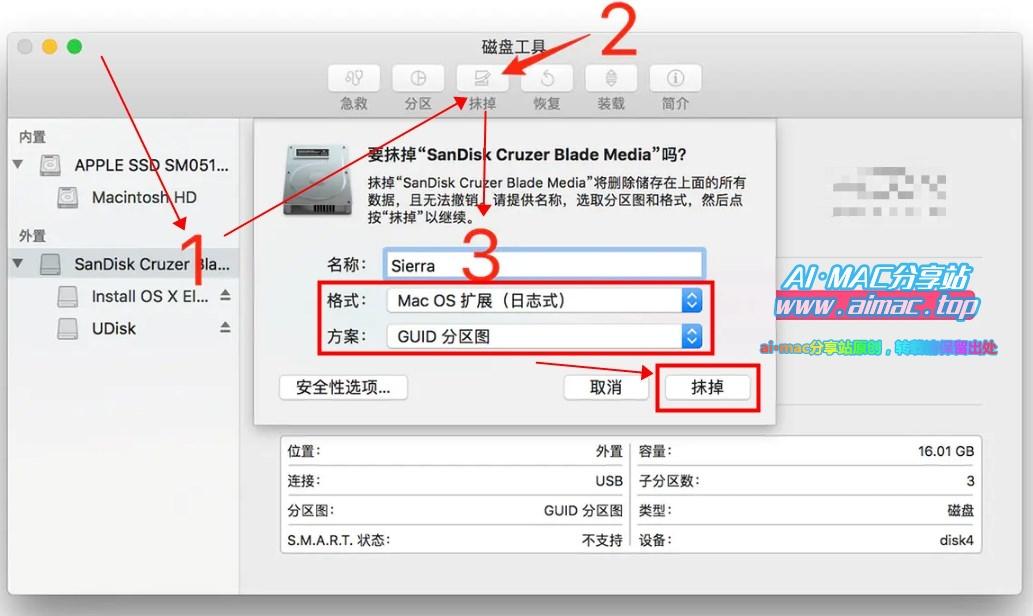MacOS怎样设置屏幕保护程序?
屏幕保护程序,其实是比较古老的一种事物了,早期电脑使用的是显像管屏幕,由于显像管的特性,如果长期显示同一个画面,会造成显像管硬件的老化,因此操作系统开发商设计屏幕保护程序,当用户离开电脑以后(无鼠标键盘输入操作),就会自动显示动态的屏保画面内容,从而避免对屏幕的伤害、以延长屏幕寿命。
时至今日,LED、OLED等液晶显示器已经不存在上述设计缺陷了,但屏保功能还是被操作系统保留了下来,不过它已经变成了一种美化系统、延缓视觉疲劳的系统功能,在苹果电脑上同样也有屏保功能,那么MacOS的屏保功能怎样使用呢?下面带大家了解一下。

1、MacOS屏幕保护程序在哪设置
MacOS 13 Ventura及更高版本:你可以通过桌面顶部的苹果logo–>系统设置–>屏幕保护程序,打开之后,就可以在里面设置屏保功能了。
MacOS 12 Monterey及更低版本:通过苹果logo–>系统偏好设置–>桌面与屏幕保护程序,打开之后,选择“屏幕保护程序”选项,在这里设置屏保功能。
MacOS屏保功能支持内置动态特效屏保(你好、光舞、漂移、贝壳等)和幻灯片屏保(也就是用户指定图片、照片文件,循环展示播放),具体使用哪种,由用户个人喜好决定。
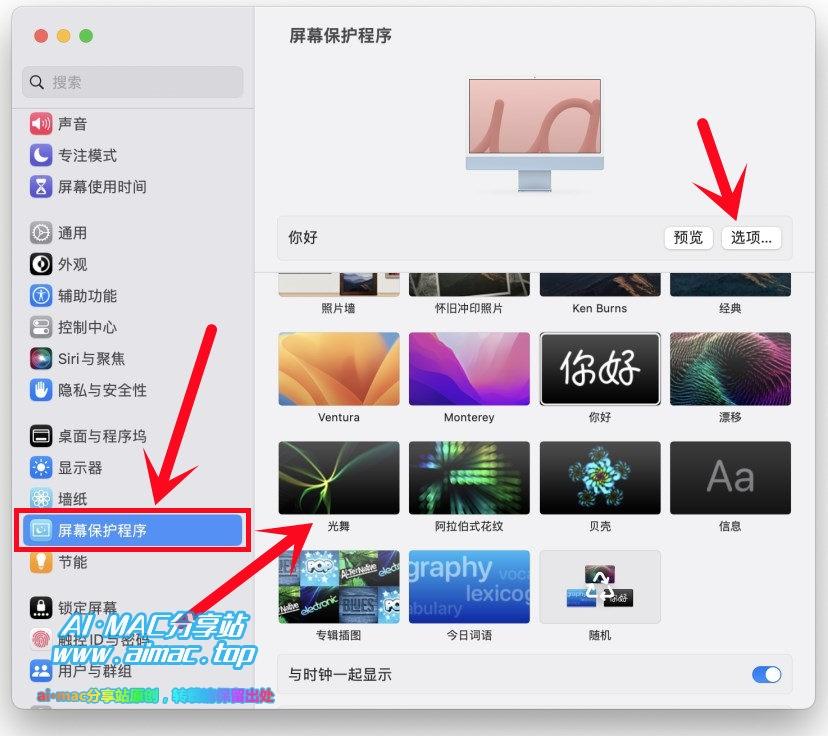
2、MacOS屏保功能设置说明
通过点击屏幕设置内的任意动态屏保、或屏保特效(浮动、倒影、折纸效果等),然后点击最上方的“选项”(MacOS 12及更低版本,则是直接在右边进行设置),在选项功能内,你可以进行如下设置:
图片来源:点击之后,在弹出窗口内,选择想要当做幻灯片播放的图片来源,你可以选取Mac自带的图片、自己的照片文件夹、网上下载的精美图片等。
随机播放选项:勾选之后,MacOS将以随机形式播放图片(否则是以顺序播放图片)。
设置完毕之后,点击右下角的“好”,屏保就设置完毕了,你可以点击右上角的“预览”按钮(在“选项”按钮旁边)进行效果预览。
3、修改屏保等待时间
从用户离开Mac(停止所有键盘鼠标操作)到开始播放屏保所等待的时间,是可以自行设置的,设置方法如下:
MacOS 13 Ventura及更高版本:请通过桌面顶部苹果logo–>系统设置–>锁定屏幕,打开之后,在右侧设置锁屏等待时间。
MacOS 12 Monterey及更低版本:请在屏保设置界面内设置屏保等待时间,在屏保设置界面最上方有个选项“在此时间段后显示屏幕保护程序”,它就是用来设置屏保等待时间的。
写在最后
屏保功能,对于MacOS来说只是微不足道的一个小功能,我个人的建议是,如果你使用的MacBook等内置电池的设备,当你使用电池供电的时候,不建议启用屏保,这样会增加电池的消耗,远不如“黑屏待机”更加省电,不过如果你使用的Mac台式机、或者MacBook插上了电源适配器,那就无所谓了,使用屏保能带来更加精彩的视觉感官,在繁忙的工作或学习过程中,间歇休息的时候欣赏一下精美图片,也是一种放松的形式。